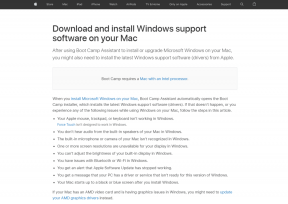Comment minimiser et hiérarchiser l'utilisation des données mobiles sur iPhone
Divers / / December 02, 2021

Pour cette raison, il est extrêmement important pour la plupart d'entre nous de prendre soin de notre utilisation des données autant que possible (n'oubliez pas de jeter un œil à notre examen de DataWiz, une excellente application pour surveiller votre consommation de données).
Donc, dans cet esprit, voici un guide assez efficace qui vous aidera à réduire de quelques Mo votre consommation mensuelle de données sur votre iPhone.
Prêt? Super.
Pour commencer, sur votre iPhone, dirigez-vous vers Paramètres et appuyez sur Cellulaire. Là, vous avez deux options.

- Si votre forfait de données est épuisé : Tourner Données cellulaire OFF complètement. Cela limitera tout le trafic Internet au Wi-Fi et vous pourrez activer Données cellulaire rallumez-le manuellement à tout moment lorsque vous en avez vraiment besoin.
- S'il vous reste encore du solde sur votre forfait de données : Tu peux partir Données cellulaire ON mais vous pouvez désactiver d'autres options pour toujours enregistrer certaines données, comme Itinérance des données et Hotspot personnel par exemple.

Astuce sympa : Faites défiler un peu sur cet écran et sous UTILISATION DES DONNÉES CELLULAIRES vous trouverez des informations utiles sur la quantité de données cellulaires que vous utilisez actuellement.
Priorisez votre utilisation des données
Ensuite, faites défiler jusqu'en bas de cet écran jusqu'à ce que vous atteigniez le segment UTILISER LES DONNÉES CELLULAIRES POUR. En dessous, vous verrez toutes les différentes applications qui utilisent les données mobiles. Ici, vous pouvez désactiver toutes les applications que vous jugez non essentielles lorsque vous utilisez votre iPhone afin qu'elles n'utilisent pas de données cellulaires.

Une bonne suggestion ici est de laisser uniquement votre navigateur principal et Mail, ainsi que peut-être votre application de réseau social la plus utilisée (Twitter dans mon cas).
Une fois que vous avez terminé, appuyez sur Services système sous cette section en bas de l'écran. Vous trouverez ici des informations détaillées sur la quantité de données consommées par les différents services disponibles, comme Game Center, Notifications push, Messagerie, Trouve mon iphone et autres choses de ce genre. Cela peut s'avérer très utile pour vous aider à décider à quelles applications et/ou services vous devez restreindre l'utilisation des données.


Ensuite, vous devriez retourner à Général et là appuyez sur Actualiser l'App en arrière plan. Là, vous pourrez sélectionner les applications qui doivent actualiser leur statut en arrière-plan, ce qui pourrait être un excellent économiseur de données en fonction du nombre d'applications que vous utilisez actuellement.


Noter:C'est aussi un excellent moyen d'économiser la batterie de votre iPhone
Sécurisez vos paramètres
Enfin, afin de verrouiller tous ces changements et d'éviter que quiconque ne les modifie accidentellement, dirigez-vous juste en dessous du Actualiser l'App en arrière plan rubrique, appuyez sur Restrictions et entrez votre mot de passe si vous en avez un.


Là, faites défiler jusqu'à ce que vous trouviez le AUTORISER LES MODIFICATIONS section et sélectionnez les deux Utilisation des données cellulaires et Actualiser l'App en arrière plan. Dans les deux cas, assurez-vous de sélectionner le Ne pas autoriser les modifications option.


Et voilà. Si vous êtes un peu limité en ce qui concerne les données cellulaires, utilisez ces recommandations pour en tirer le meilleur parti sans perdre un seul Mo.